Siga el asistente de configuración móvil
Una vez que haya conectado el ordenador y realizado el paso 1 de la configuración del dispositivo Cintiq Companion Hybrid (Configuración, paso 1), complete el asistente de configuración móvil.
- Encienda el dispositivo Cintiq para iniciar el asistente de configuración, que le guiará a través del proceso de configuración e instalación para el modo móvil.
Nota: Nota: Antes de comenzar a usar el asistente de configuración, asegúrese de tener acceso a una red Wi-Fi y a Internet.
- Aparecerá la primera pantalla de opciones del asistente de configuración. En el lateral izquierdo de la pantalla se muestran las funciones de configuración y en el derecho, las opciones de cada función.
- Realice las selecciones que desee en la pantalla de opciones.

- Idioma. Seleccione el idioma que prefiera.
- Vídeo de bienvenida.
- Alineación de lápiz con cursor. Esta opción abre la pantalla de ajuste de la calibración.
- Toque el centro de cada una de las cruces con la punta del lápiz. Cuando finalice, se mostrará una pantalla de prueba.
- En la pantalla de prueba, compruebe la calibración realizando distintos dibujos en la pantalla. Si está satisfecho con los resultados, haga clic en Guardar en la siguiente pantalla para aceptar la calibración o bien en Recalibrar si, por algún motivo, desea repetir la calibración. Puede recalibrar en cualquier momento desde las Propiedades de la tableta Wacom.
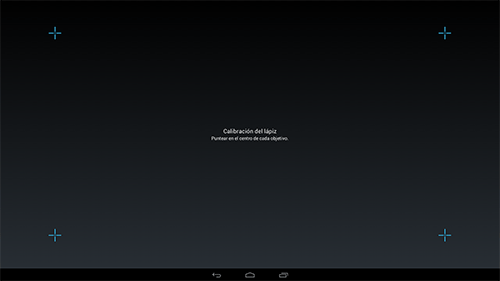
- Registro de Google. Esta opción abre un cuadro de diálogo que le permite introducir la información de su cuenta de Google para poder registrar su dispositivo Cintiq y acceder a Google Play, Google+, Google Wallet, Gmail y otros servicios ofrecidos por Google.
En esta pantalla, inicie sesión en su cuenta de Google, si dispone de una. En caso contrario, puede crearla desde aquí. Necesitará una cuenta de Google para acceder a Play Store. Tras iniciar sesión, puede:
- Seleccione el idioma preferido si no es el que se muestra.
- Configurar las funciones de copia de seguridad y restauración de los datos de sus aplicaciones, almacenamiento y del dispositivo.
- Proporcionar sobre su cartera digital o su tarjeta de crédito para poder comprar en Google Play, etc.
- Configurar los servicios de ubicación para utilizar el GPS de su dispositivo Cintiq.
- Configurar sus preferencias de servicios, actualizaciones del sistema, etc.
Cuando haya terminado de configurar sus ajustes de Google, haga clic en Configuración finalizada para volver al asistente de configuración de Wacom.
- Tutoriales. Wacom le recomienda ver estos vídeos para familiarizarse con el dispositivo Cintiq. Puede ver tantos vídeos como desee o saltárselos mientras realiza la configuración y acceder a ellos más tarde.
- Conectar a PC o Mac. Si ya ha conectado el dispositivo Cintiq a su ordenador, continúe con el paso 3 para instalar el controlador.
| | No compartir mi información | | Cookies | | Condiciones de uso | | Política de privacidad |